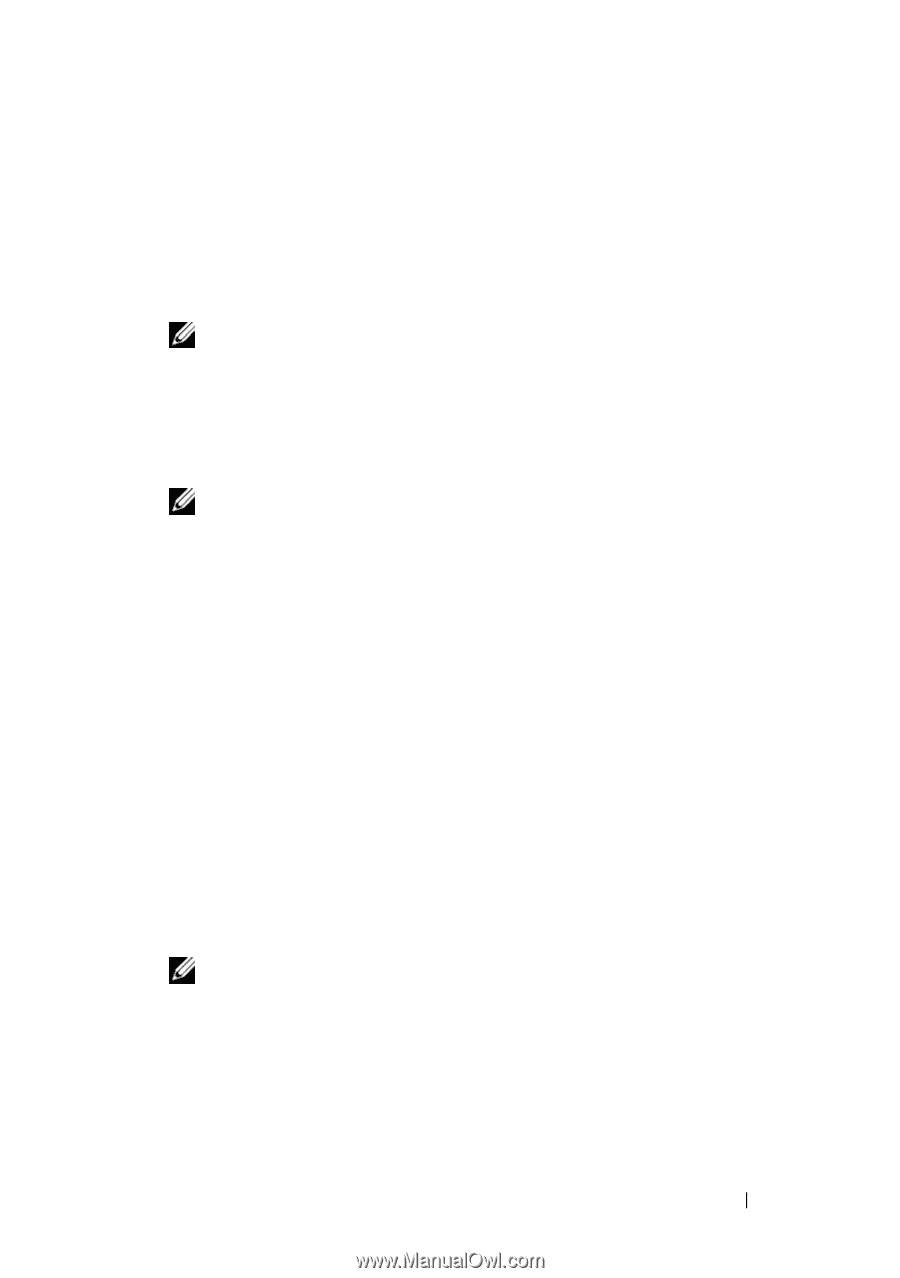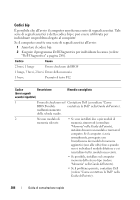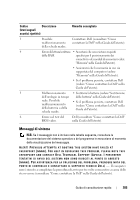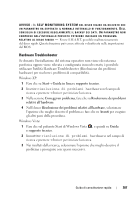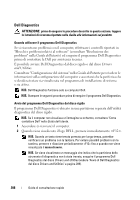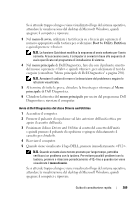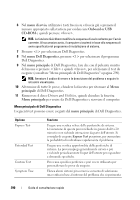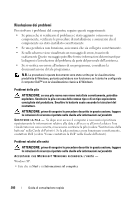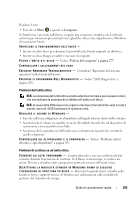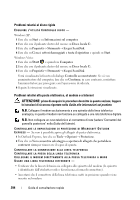Dell Precision T7400 Quick Reference Guide - Page 289
Avvio di Dell Diagnostics dal disco Drivers and Utilities, menu di avvio, Boot to Utility Partition
 |
View all Dell Precision T7400 manuals
Add to My Manuals
Save this manual to your list of manuals |
Page 289 highlights
Se si attende troppo a lungo e viene visualizzato il logo del sistema operativo, attendere la visualizzazione del desktop di Microsoft Windows; quindi spegnere il computer e riprovare. 3 Nel menu di avvio, utilizzare i tasti freccia su e freccia giù o premere il numero appropriato sulla tastiera per evidenziare Boot to Utility Partition e quindi premere . N.B. La funzione Quickboot modifica la sequenza di avvio soltanto per l'avvio corrente. Al successivo avvio, il computer si avvierà in base alla sequenza di avvio specificata nel programma di installazione di sistema. 4 Nel menu principale di Dell Diagnostics, fare clic con il pulsante sinistro del mouse o premere e quindi , per selezionare il test da eseguire (consultare "Menu principale di Dell Diagnostics" a pagina 290). N.B. Annotare il codice di errore e la descrizione del problema e seguire le istruzioni visualizzate. 5 Al termine di tutte le prove, chiudere la finestra per ritornare al Menu principale di Dell Diagnostics. 6 Chiudere la finestra del menu principale per uscire dal programma Dell Diagnostics e riavviare il computer. Avvio di Dell Diagnostics dal disco Drivers and Utilities 1 Accendere il computer. 2 Premere il pulsante di espulsione sul lato anteriore dell'unità ottica per aprire il cassetto dell'unità. 3 Posizionare il disco Drivers and Utilities al centro del cassetto dell'unità e quindi premere il pulsante di espulsione o spingere delicatamente il cassetto per chiuderlo. 4 Riavviare il computer. 5 Quando viene visualizzato il logo DELL, premere immediatamente . N.B. Quando un tasto viene tenuto premuto per lungo tempo, potrebbe verificarsi un problema con la tastiera. Per evitare possibili problemi con la tastiera, premere e rilasciare periodicamente fino a quando non viene visualizzato il menu di avvio. Se si attende troppo a lungo e viene visualizzato il logo del sistema operativo, attendere la visualizzazione del desktop di Microsoft Windows; quindi spegnere il computer e riprovare. Guida di consultazione rapida 289